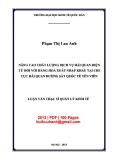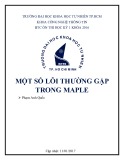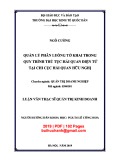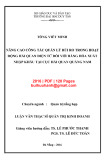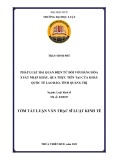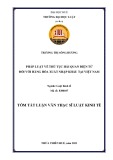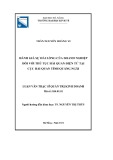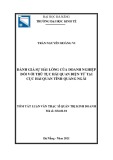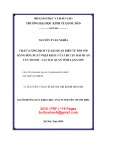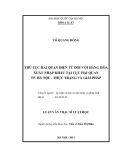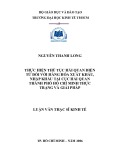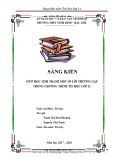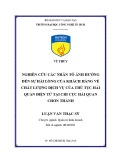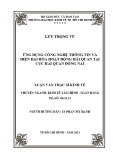TÀI LI U H TÀI LI U H
NG D N S D NG PH N M M NG D N S D NG PH N M M
Ệ Ệ
ƯỚ ƯỚ
Ề Ề
Ầ Ầ KHAI BÁO H I QUAN ECUSK2 KHAI BÁO H I QUAN ECUSK2
Ẫ Ử Ụ Ẫ Ử Ụ Ả Ả
1
Hà N i 11-2011 ộ
N I DUNG Ộ
ớ
ả ữ ệ
ậ ờ
ậ
ờ ừ ấ
khai đã đ sau khi t ờ ớ ẩ
ẩ
ậ
ị
ườ ử ụ
ổ ậ
ậ
ậ
ả
ờ
ẩ ẩ
ậ ậ
10. M t s l
ấ ấ ng g p ặ
ộ ố ỗ ườ
11. M t s câu h i th
ậ ộ ố
ỏ
ể ọ
ề
72
3 i thi u: ..................................................................................................................... 1. Gi ệ 2. Yêu c u đ tham gia h th ng khai báo d li u H i quan đi n t 3 .......................... : ể ệ ử ầ ệ ố ng trình 3. Đăng ký s d ng ch 3 ................................................................................... ươ ử ụ 5 ................................................................................................. khai. 4. Quy trình nh p t ậ ờ 4.1. Đăng nh p h th ng. .................................................................................................... 5 ậ ệ ố 4.2. Nh p t 6 khai nh p kh u m i: ..................................................................................... ớ ẩ ậ khai khi đã khai báo, m i có s ti p nh n. 31 .................................................. 4.3. S a t ớ ử ờ ố ế 4.4. S a t khai khi t c c p s . 32 .................................................................. ử ờ ượ ấ ố 4.5. B sung ch ng t 33 .......................................................... khai đã c p s : ấ ố ứ ổ 4.6. Nh p t 34 khai xu t kh u m i: ................................................................................... ậ ờ 43 ........................................................................................................... 5. Qu n lý t khai ờ ả khai: 5.1. Tìm ki m t 43 ........................................................................................................ ế ờ 5.2. Copy t 45 ................................................................................................................ khai: ờ 45 ...................................................................................................... 6. Qu n lý h th ng: ệ ố ả 6.1. Ch n đ n v H i quan : 46 ............................................................................................. ọ ơ ị ả 6.2. Ch n doanh nghi p xu t nh p kh u: 46 ...................................................................... ấ ệ ọ 48 ................................................................................................ 6.3 Thông tin doanh nghi pệ 6.4. Thi 48 t l p tham s ng m đ nh: .................................................................................. ế ậ ố ầ 6.5. Qu n lý ng 49 i s d ng: ............................................................................................. ả 6.6. Danh sách khách hàng(v i đ i lý): 52 ............................................................................. ớ ạ 53 ................................................................................................ 6.7. Truy c p v i tên khác: ậ ớ 6.8. Đ i m t kh u truy c p: 53 ............................................................................................. ậ ẩ 6.9. Account k t n i đ n H i quan: 54 ................................................................................. ả ế ố ế 54 ...................................................................... i H i quan. 6.10. Đ i m t kh u k t n i t ổ ậ ẩ ế ố ớ ả t l p thông s khai báo: 6.11. Thi 55 .................................................................................... ố ế ậ 6.12. Sao l u d li u. 55 ......................................................................................................... ư ữ ệ 56 6.13. C p nh t phiên b n CSDL ....................................................................................... 6.14. INSTALL FONT VIET NAM 57 .................................................................................... ng trình 58 .................................................................................................... 6.15. Khóa ch ươ 7. Danh m c d li u chu n: 59 ......................................................................................... ẩ ụ ữ ệ 63 ................................................................................................................... 8. Danh m c ụ 66 9. Báo cáo ........................................................................................................................ ............................................................................... 1. Báo cáo t 66 khai xu t nh p kh u: 67 .............................................................................. 2. Báo cáo hàng hóa xu t nh p kh u: 68 ............................................................................................. i th 1. Ch a k t n i INTERNET. 68 ............................................................................................ ư ế ố 68 ng trình .................................................................. 2. Không th đăng nh p đ c ch ươ ậ ượ ể 3. Nh p thông tin trên t 70 ................................................................ khai ch a chính xác. ư ờ ng g p 70 ..................................................................................... ườ ặ 70 ......... 1. Có quá nhi u danh m c ch n trong các ô ch n làm th nào đ ch n nhanh. ế ọ ụ 2. Ph n m m ECUSKD có h tr m ng LAN v i nhi u ng i cùng khai thác không? ỗ ợ ạ
ọ ớ
ườ
ề
ề
ầ
2
1. Gi ớ i thi u: ệ
ầ ả ụ ự
ệ khai, các ch ng t ả ệ
ứ ậ ủ ả ử ế ờ
ồ ủ c theo quy trình nghi p v cho đ n khi lô hàng đ khai và làm ti p các b ồ ướ ệ ờ
ế ầ ờ
khai t ể ề ệ ộ ậ ẩ
ấ ố ờ ố ượ ả ờ
ệ Ph n m m khai H i quan ECUS-K2 là công c dùng đ giúp doanh nghi p th c hi n ề ể liên quan quy trình th t c h i quan. Doanh nghi p nh p thông tin t ừ ậ ủ ụ ờ ẽ nh trong b h s gi y sau đó g i đ n H i quan. H th ng ti p nh n c a H i quan s ả ế ư ệ ố ả ộ ồ ơ ấ khai, doanh nghi p l y các ph n h i c a H i quan, ti n hành c p s và phân lu ng cho t ả ệ ấ ấ ố ế c thông in t ượ ế ụ i doanh quan. Ngoài ra ph n m m ECUS-K2 còn qu n lý toàn b thông tin t ạ ả nghi p giúp doanh nghi p theo dõi toàn b s li u xu t nh p kh u, có th thông kê, báo ệ ộ ố ệ cáo v i nhi u tiêu chí khác nhau: s l khai, theo kho ng th i gian, theo ng hàng, s t ề ớ khách hàng…
2. Yêu c u đ tham gia h th ng khai báo d li u H i quan đi n t ữ ệ : ệ ử ầ
ể - Ngoài các th t c đ c tham gia khai báo d li u H i quan đi n t ủ ụ ệ ố ượ t ệ ử ạ ụ ả i c c H i ả ả ữ ệ
ệ ầ
ặ
- Máy tính k t n i internet: quay s 1269, ho c 1280; ADSL, LEASED LINE,… - C u hình t ố i thi u c a máy tính: ấ quan doanh nghi p c n có: ế ố ố
ể ủ o CPU : 500 MHz o RAM : 128 MB o HDD : 200 MB Free
- H đi u hành máy tính: WINDOWS 2000 tr lên. ệ ề ở
ng trình, ch ng trình ươ ươ ạ ệ ng trình s h i thông tin c a doanh nghi p ủ
3
”. 3. Đăng ký s d ng ch ử ụ L n đ u tiên khi b n ch y ch ầ b n, b n hãy nh p đ y đ các thông tin sau đó ch n nút “ ạ ươ ạ ầ ủ ầ ạ ậ ọ ẽ ỏ Đ ng ýồ
i thông tin và ch n ti p nút “ ”. ể ế ạ ọ
ạ ẽ ệ Đ ng ýồ ươ ế ử ụ ế ng trình tr c tuy n, đ n
ướ ng trình s hi n ra màn hình đ b n đăng ký s d ng ch ươ ạ ự ử ụ ả ả ế ố ế ươ ng
4
B c ti p theo b n ki m tra l Ch đây b n ph i đ m b o máy tính c a b n k t n i internet đ đăng ký s d ng ch ả trình. Đ đăng ký tr c tuy n b n ch n nút “ ự ế ” Đăng ký key tr c tuy n ể ạ ủ ạ ọ ể ự ế ể ạ
N u đăng ký thành công b n s nh n đ c thông báo ạ ẽ ậ ượ ế
c “Key” s d ng ch ng trình. ạ ậ ượ ử ụ ươ
ạ ẽ Đăng ký” B n ch n nút “ Ok” ti p theo b n s nh n đ ọ Và cu i cùng b n ch n nút “ ạ ố ế ọ
ậ ờ
5
khai. 4. Quy trình nh p t 4.1. Đăng nh p h th ng. ậ ệ ố
ươ ự ả
ệ ế ầ ạ ươ ậ ạ ươ ẩ ậ ạ
i dùng “root” là r ng. Khi b t đ u ch y ch ắ ầ ạ nh p m t kh u đ truy nh p ch ậ m t kh u c a ng ẩ ủ ng trình b n ph i th c hi n ch c năng đăng nh p(LOGIN), hãy ứ ng trình. N u l n đ u tiên b n ch y ch ng trình ầ ỗ ể ườ ậ ậ
t l p thông s k t n i: Ch c năng này cho phép b n thi ứ ố ế ố ạ ế ậ t l p k t n i đ n c s ế ố ế ơ ở ế ậ
Thi d li u MS SQLServer ữ ệ
ẩ ủ ơ ở ữ ệ
ủ ứ ơ ở ữ ệ ủ ườ ng
ng trình. là tên máy tính ch y ch +Tên truy c p: sa ậ +Mã truy c p: m t kh u c a c s d li u. ậ ậ +Tên CSDL: ECUSK2 +Tên máy ch : Tên c a máy ch ch a c s d li u MS SQL Server thông th ủ ươ ạ
ng trình, ch ầ ế ầ ạ ẽ ỏ ạ ươ ươ
ị ả ng trình s h i b n ch n đ n v H i ị ả khai c a b n khai báo đ n chi c c H i quan nào b n ch n đ n v h i ạ ụ ạ ủ ạ ọ ọ ơ ơ ế ả
N u l n đ u tiên b n ch y ch quan, tùy theo t ờ quan đó:
4.2. Nh p t khai nh p kh u m i: ậ ờ ớ ậ ẩ
6
khai nh p kh u m i b n th c hi n theo các b c sau đây: Đ nh p t ể ậ ờ ớ ạ ự ệ ẩ ậ ướ
- B
ng trình và ch n ch c năng: “T khai/Đăng ký m i t ớ ờ ứ ờ ọ
ủ khai nh p kh u” nh hình nh sau đây. ư c1ướ : Vào menu c a ch ẩ ươ ả ậ
7
- Khi đó màn hình xu t hi n ch c năng nh p t ấ ậ ờ ứ ệ khai nh p kh u m i nh sau: ẩ ư ậ ớ
L u ý: Khi nh p thông tin trong ch ng trình, n u tr ườ ươ ế ậ
ư ạ ụ ổ ậ ặ ạ ể ả ọ
ố ng nào có danh m c s xu ng thì b n ph i ch n trong danh m c thay vì b n ph i gõ vào (ho c b n có th nh p ô mã ở ạ ụ phía trên m i danh m c s xu ng đ tăng nhanh thao tác nh p) ố ụ ổ ả ỗ ể ậ
c 2 khai gi ng nh trên t ầ ề ậ ờ ố
ướ : Đi n đ y đ các thông tin trên màn hình, nh p t - B ấ ư ư ố ườ ư ọ
ng này H i quan s tr v khi đăng ký t Ghi”. L u ý nh ng tr ữ ờ ng nào có màu xám nh “s TK”, ờ ẽ ả ề ả
khai. ủ khai gi y sau đó ch n nút “ ữ “ngày ĐK”.. chúng ta không nh p mà nh ng tr ậ ườ khai thành công và chúng ta đã đ n h i quan làm th t c cho t ế ủ ụ ả ờ
ng danh m c các đ i tác ư ẩ b n có th ch n t ườ ụ ố
ể i xu t kh u: - L u ý: M c (2) i xu t nh p kh u ậ c a doanh nghi p, đ không ph i đánh l ể ủ ọ ừ ẩ ạ ườ ấ ả ạ ấ
ụ ệ …” khi đó danh m c đ i tác c a doanh nghi p hi n ra, t i tên ng ủ ệ ệ ọ ạ i đây b n có th ạ ể
thêm m i, ch nh s a, xóa danh m c đ i tác. Ch n nút “ ỉ ớ ử ụ ố ụ ố
Ch n con tr đ n đ i tác c n ch n sau đó nh n nút “ ầ ỏ ế ấ ọ ố ọ Ch nọ ”.
8
Ch n nút “ ọ ” đ nh p thông tin v n đ n, c a s v n m ra nh sau: ơ ử ổ ậ ư ể ậ ậ ở
- B
c 3 ướ : Nh p danh sách m t hàng xu t kh u: ch n TAB “ ậ ấ ẩ ặ ọ danh sách hàng tờ
9
khai”:
ặ ườ ể ố ườ ế ậ
ươ ng "Mã hàng" b n có th nh p ho c đ tr ng, n u b n nh p tr ụ ẩ
ng ng v i mã hàng b n nh p đ ẩ ạ ậ
ng này khi ạ ậ ể ạ đ ng đ c tên hàng trong danh m c chu n(Danh ng trình s t ẽ ự ộ ể ớ ấ ứ ụ ẩ ng h p mã hàng b n nh p không có trong danh m c chu n ọ ẩ ạ ươ ậ ườ ụ ợ
nh p xong mã hàng ch m c hàng nh p kh u, Danh m c hàng xu t kh u) t ậ nh p vào dòng hàng đó. Tr ch
ng t ng trình s đ tr ng. ẽ ể ố ộ ạ nh dòng hàng nào b n ươ ự ư ể ộ
ch n dòng hàng đó sau đó nh n phím F5
- Tr ậ ụ ậ ươ - Copy m t dòng hàng. Đ copy m t dòng hàng t ấ ọ - Đ đ t thông tin ng m đ nh cho dòng hàng khi t o m i dòng hàng b n nh n phím ể ặ ạ ầ ạ ấ ớ ị
F4
ậ ầ ọ ị ạ Đ tặ ”, mu n b đ t tên hàng ng m đ nh b n ỏ ặ ầ ố ị
10
Nh p tên hàng ng m đ nh sau đó ch n nút “ xóa tr ng sau đó ch n nút “ Đ tặ ” ắ ọ
ề ạ ẩ
ề ầ ủ ủ ố ơ ả ể ệ ầ ả
ậ ấ ủ ế ủ ề ặ ữ ể ư ạ ố
- Đi n đ y đ các thông tin v m t hàng mà b n mu n nh p kh u, tên hàng khai báo c n đi n đ y đ , rõ ràng th hi n nh ng đ c tr ng c b n nh t c a hàng hóa, đ m b o ả ặ ầ ậ tên hàng đã khai báo có đ đi u ki n đ phân lo i vào mã s thu c a ô mã HS. Khi nh p ủ ề đ y đ các thông tin ch n nút “ ầ ủ
ệ Ghi”. ọ
ồ ơ ậ
phí c a t ị ệ ủ ờ ạ
ạ ể ể ậ
ậ ổ”, khi đó ch ẽ
ị ị
ệ ổ ị
ụ ổ ợ
ị ng trình s không phân b l phí cho dòng hàng đó. ể - L u ý: N u đ n giá c a dòng hàng ch a bao g m phí v n chuy n, phí b o hi m ủ ế ả ể ư ư t t ng tr giá l ậ phí: “phí v n mà b n ch bi khai b n mu n phân b l ỉ ế ổ ổ ệ ố chuy n, phí b o hi m” vào dòng hàng. Hãy nh p phí v n chuy n và phí b o hi m, sau đó ể ả ả ể phí trên vào ng trình s phân b các l ọ T đ ng phân b đánh d u ch n “ ươ ệ ổ ự ộ ấ c a t ng dòng hàng c a tr giá nguyên t tr giá tính thu cho t ng dòng hàng theo t l ệ ủ ừ ỉ ệ ủ ừ ế không thay đ i, tr giá tính thu VNĐ thay đ i trong t ng l ổ phí( khi đó đ n giá nguyên t ổ ế ơ ệ ờ ng h p dòng hàng áp d ng t và b ng: tr giá VNĐ + giá tr phân b VNĐ). Trong tr ườ ị ằ khai tr giá, ch ị ổ ệ ươ ẽ
ế ứ ạ ấ ố ộ
ấ - N u b n mu n xóa m t tên hàng, hãy đánh d u dòng ch a tên hàng đó sau đó nh n F8. ặ ấ
phím “Delete” trên bàn phím ho c nh n phím - N u mu n ch n danh sách hàng t ọ ừ ế ố ụ ẩ ậ
ng xuyên c a ủ danh m c hàng nh p kh u th ả F9” trên bàn phím đ ch n danh m c hàng. L u ý: b n ph i ạ ườ ư ụ ọ ệ ấ
c khi nh n “ doanh nghi p, nh n phím “ đ t con tr vào danh sách hàng tr ặ ỏ ướ ể ấ F9”.
ặ ỏ ọ ẩ
- Ch n danh sách hàng nh p kh u b ng nút “>”, “>>”, ho c b ch n b ng “<”, “<<” F5”
”. N u b n mu n tìm trong danh sách l a ch n, nh n phím “ Đ ng ýồ ậ ế ằ ấ ằ ố ự ạ ọ
11
ọ sau đó nh n nút “ ấ trên bàn phím đ ch n nhanh tên hàng. ể ọ
v màn hình nh p danh sách hàng và ở ề ạ ọ ậ
- Khi đã ch n xong danh sách hàng, b n tr ọ
i danh sách hàng cho phù h p r i ch n nút “ ch nh s a l Ghi”. ợ ồ ử ạ ỉ
- N u mu n ch n danh sách hàng t ọ
F6” trên bàn phím ế ừ ố
ấ c đó. File EXCEL, b n nh n phím “ ạ đ ch n danh m c hàng ch a trong File EXCEL đã nh p tr ể ọ ướ ụ ứ ậ
+ Tên sheet: tên sheet c a b n trong file EXCEL ch a các dòng hàng (thông th ng là ủ ạ ứ ườ
sheet1).
12
+ Hàng đ u: hàng đ u tiên ch a d li u v danh sách hàng trong file EXCEL ứ ữ ệ ề ầ ầ
đ nh nghĩa các c t trong file EXCEL t ộ ậ ớ ộ
Ti p theo b n ch n file EXCEL b ng cách ch n nút “Ch n file EXCEL” đ ch n file ể ọ ạ ằ ng ng v i các c t nh p hàng. ươ ứ ọ ọ B n t ạ ự ị ế
ọ ủ ạ ứ
ọ L u ý: N u trong file EXCEL c a b n dùng FONT ch unicode thì b n ph i ch n ủ ạ ữ ạ ả EXCEL ch a hàng c a b n. ế ư
đánh d u “ấ Unicode”.
Khi đã đ nh nghĩa xong các tham s , b n ch n nút “ Ghi”. Khi đó ch ị ươ
ộ ọ ủ ạ ậ
ể ả ể ệ ế ạ
ạ File EXCEL đúng ý c a b n. ừ ủ ạ
ng trình s đ c ẽ ọ ố ạ khai. toàn b danh sách hàng trong file EXCEL c a b n đ nh p vào danh sách hàng t ờ ể Ti p theo b n hãy ki m tra l khai đ đ m b o vi c nh p danh i danh sách hàng trên t ậ ả ờ sách hàng t B n có th tham kh o m u file EXCEL trong th m c cài đ t: ể ư ụ ẫ ả ạ ặ
C:\Program files\TSD\ECUSK2\Template\ImportHangNhapFromEXCEL.xls
-H tr nh p danh sách hàng v i lo i hàng(tên chung). ỗ ợ ậ ớ ạ
khai c a t ậ ủ ờ
ậ ạ ỗ ợ
khai nh p b n nh n nút " ạ ế ạ ủ ậ ể ạ
ớ ọ ạ ủ ư ậ ố
ng v i tên lo i hàng (gi ng nh nh p danh sách hàng c a màn hình hàng t ờ ậ ậ ỗ ợ ư ọ
ng trình s t ẽ ự ộ ươ ậ ộ
ậ
13
T i màn hình danh sách hàng t ờ h tr nh p danh sách hàng v i tên chung c a tên hàng. Tr ớ hàng sau đó ch n nút ghi đ ghi danh sách lo i hàng, sau đó nh p danh sách hàng t ứ nh p xong danh sách hàng ch n nút ghi. L u ý đây là màn hình h tr hàng, khi nh p xong danh sách hàng ch hàng thành tên hàng trong danh sách hàng trong màn hình nh p hàng t nh p xong b n hãy ki m tra l F7" khi đó màn hình ấ ạ c h t b n nh p các tên lo i ậ ướ ươ ng khai). Khi nh p danh sách đ ng c ng tên lo i hàng v i tên ớ ạ khai vì v y khi ậ ờ khai i tên hàng trong màn hình nh p danh sách hàng t ể ạ ạ ậ ậ ờ
14
K t qu : màn hình danh sách hàng t khai ế ả ờ
B khai tr giá, CO, gi y phép, h p đ ng,… ấ ồ ị
ậ Ch n TAB “ ờ ợ ”: Tab này có hình nh nh sau: kèm theo: t c 4ướ : Nh p các ch ng t ứ ừ kèm theo Ch ng t ừ ứ ọ ư ả
khai c a b n áp d ng t khai tr giá ậ ờ ươ ủ ạ ụ ờ ị
- Nh p t ươ
15
ng pháp 1). Ch n nút “ T khai tr giá PP1 (n u t ế ờ ”: ph khai tr giá ph ị ờ ọ ng pháp 1: ị
ể ệ ặ ị
khai tr giá PP1. Đ thêm m i b n Màn hình hi n ra danh sách các m t hàng áp d ng t ớ ạ ờ ụ tế ”. Chi ti ch n nút “ Thêm m iớ ”, đ s a b n ch n nút “ ể ử ạ ọ ọ
khai tr giá sau đó ch n nút “ Ghi”. ầ ậ ờ ọ ị
16
Ch n hàng ”: Đi n đ y đ các thông tin trên màn hình nh p t ủ Ti p theo b n ch n nút “ ạ ề ế ọ ọ
17
Ch n tên hàng b ng cách đ a con tr đ n tên hàng sau đó ch n nút “ ỏ ế ư ằ ọ ọ Ch nọ ”:
ậ ư ủ ậ ấ ầ ố
Nh p các thông tin cho tên hàng này gi ng nh thông tin trên gi y. Khi nh p đ y đ các thông tin ch n nút “ Ghi”. ọ
Ch n nhi u hàng ”, ọ ề ề ọ ọ ề
Ch n nhi u dòng hàng: Đ ch n nhi u dòng hàng b n ch n nút “ ể ọ ạ khi đó b n có th ch n nhi u dòng hàng cùng m t lúc. ề ể ọ ạ ộ
18
Ch n các dòng hàng sau đó ch n nút “ Ghi”. Quay v màn hình nh p t khai tr giá: ọ ọ ậ ờ ề ị
+Thi đ ng: Trong tr ng th c thanh toán ươ
đ ng phân b ườ t l p t ế ậ ự ộ ổ
19
ng h p b n nh p hàng v i ph t l p t ậ ợ ế ậ ự ộ FOB, khi đó b n có th thi đ ng t ể ạ phí VC, phí BH vào t ng dòng hàng trong t ừ ớ ạ khai tr giá. Ch ờ ươ ị khai tr giá theo t ị ờ ứ ng trình s t ẽ ự ộ tr giá. l ỷ ệ ị
ọ ạ ọ
khai tr giá khác v i đ n giá nguyên t ị ệ
ng trình s h i b n có mu n s a đ i đ n giá nguyên t trên t khai ớ ơ ệ ờ
Ghi”. ị ờ ố ử ổ ơ khai tr giá không. trong t Khi ch n xong các dòng hàng b n ch n nút “ Tr ng h p t ng tr giá c a dòng hàng trong t ợ ổ ườ ủ khai, ch trên t ươ ờ b ng v i t ng đ n giá nguyên t ơ ớ ổ ằ ẽ ỏ ạ ệ ờ ị
ng trình s c p nh t đ n giá nguyên t ươ ả ờ Yes” ch
ậ ơ khai tr giá, trái l i ch ẽ ậ ị trên t ờ ệ ng trình s gi ẽ ữ ươ ạ ờ ằ khai b ng ơ nguyên đ n
khai. ệ
ỏ ế ể ằ ọ
ậ
khai c a b n áp d ng t khai tr giá khai tr giá ph ị ậ ờ ủ ạ ụ ờ ị
20
ng pháp 2). Ch n nút “ ph i “ N u b n tr l ế ạ v i t ng tr giá c a dòng hàng trong t ủ ị ớ ổ trên t giá nguyên t ờ B n hãy ch n t ng dòng hàng b ng cách đ con tr đ n dòng hàng đó và ch n nút ọ ừ ạ t cho dòng hàng đó. tế ”, sau đó s nh p chi ti “Chi ti ế ẽ (n u t ng pháp 2: ươ ế ờ ” T khai tr giá PP2 ị ờ - Nh p t ươ ọ
ươ ụ ệ ọ ng pháp 2. Đ t o m i b n ch n ớ ạ
Màn hình xu t hi n danh sách tên hàng áp d ng ph ể ạ nút “Thêm m i”. Màn hình xu t hi n danh sách tên hàng đ b n ch n: ọ ệ ấ ớ ể ạ ấ
21
Ch n tên hàng mà b n mu n áp d ng PP2. ạ ụ ọ ố
khai c a b n áp d ng t khai tr giá ậ ờ ủ ạ ụ ờ ị
22
ng pháp 3). Ch n nút “ ng pháp 3 T khai tr giá PP3 : (n u t ế ờ ” ph - Nh p t ươ khai tr giá ph ị ọ ươ ờ ị
ươ ụ ệ ấ ọ ng pháp 3. Đ t o m i b n ch n ớ ạ
Màn hình xu t hi n danh sách tên hàng áp d ng ph ể ạ nút “Thêm m iớ ”. Màn hình xu t hi n danh sách tên hàng đ b n ch n: ọ ệ ể ạ ấ
23
Ch n tên hàng mà b n mu n áp d ng PP3. ạ ụ ọ ố
- Nh p nôi dung cho CO
Đi n đ y đ các thông tin trên sau đó ch n nút “ Ghi”. ầ ủ ề ọ
24
(n u có): ậ ế
ng m i, b n làm t ng t ứ ươ ạ ạ ươ ự
ng t ơ ng ng. ươ ứ ồ ườ
25
nh gi y phép, h p đ ng, hoá đ n th Các ch ng t ợ ừ ư ấ b ng cách nh p n i dung vào các tr ộ ậ ằ - Đ ngh chuy n c a kh u: ể ử ề ẩ ị
B n nh p thông tin cho đ n đ ngh chuy n c a kh u và ch n nút Ghi đ l u l i. ể ử ẩ ọ ị ể ư ạ
26
ề đính kèm d ng nh: - Ch ng t ạ ứ ậ ừ ơ ạ ả
B m nút Thêm file r i ch đ ng d n t ấ ỉ ườ ồ ẫ ớ i file nh c n đính kèm ầ ả
ể ế
- B
Ch n ọ Open đ k t thúc. ý: T ng dung l L ng các file đính kèm không quá 4mb. ưư ượ ổ
ế ướ ử ờ ể
ố
ử ờ ướ
c lúc g i t Đ chu n b g i t khai đ n H i quan, máy ị ử ờ ẩ ả c k t n i INTERNET. N u b n dùng ch đ quay s thì hãy ạ ế khai đ n H i quan. N u c khi g i t ế ả ế khai b n đã k t ạ ả ế ế ộ ế ử ờ ướ
- B n ch n nút “
c 5: G i t khai đ n H i quan: ả tính c a b n ph i đ ủ ạ ả ượ ế ố th c hi n quay s đ k t n i INTERNET tr ố ể ế ố ệ ự b n dùng ADSL hay LEASED LINE thì đ m b o tr ả ạ n i v i INTERNET. ố ớ
ẽ ử ờ ươ
Khai báo” ch ạ ả ả ế
khai c a b n đ n H i quan, đ ủ ế ạ ế ố ế ấ ả ụ ậ
27
ng trình s g i t ạ g i t ậ ả ử ờ liên l c v i chi c c H i quan n i làm th t c đ đ ơ ạ kh u). Nh p tên truy nh p và m t kh u sau đó ch n “Ch p nh n” ậ ể ọ khai đ n H i quan b n ph i có tên và m t kh u k t n i đ n H i quan (hãy c c p tên truy nh p và m t ậ ủ ụ ấ ẩ ể ượ ọ ả ậ ớ ậ ẩ ậ ẩ
- N u không có l i x y ra chu ng trình s tr v s ti p nh n cho t ế ỗ ả ẽ ả ề ố ế ậ ơ ờ khai c a b n ủ ạ
c 6: L y ph n h i t ướ
ả ồ ừ ả ả ấ ế ờ ượ ấ ố ạ
” đ nh n thông tin tr v t H i quan B khai và t - Sau khi đ n h i quan làm th t c cho t ủ ụ ờ HQ L y ph n h i t khai đó ra và ch n nút “ ể ồ ừ ả ấ ọ khai đã đ ậ c c p s , b n ch n ọ ả phía H i ả ề ừ
28
t ờ quan: s t khai, ngày đăng ký, phân lu ng ố ờ ồ
- B
c 7: In t khai ướ ờ
29
Sau khi t khai đ c phân lu ng, b n ch n nút In TK đ in n i dung t khai ờ ượ ạ ồ ọ ể ộ ờ
30
4.3. S a t khai khi đã khai báo, m i có s ti p nh n. ử ờ ố ế ớ ậ
ố ử ờ ư ạ
ạ ng trình s k t n i đ n H i quan và h y t khai đ n H i quan n u b n mu n s a t ế ” ch ươ ọ khai b n làm nh sau: Tìm ủ ờ ả H y KB ủ ẽ ế ố ế ả
31
Sau khi g i t ế ử ờ khai đó và ch n nút “ đ n t ế ờ khai b n đã khai báo. ạ
khai cho phù h p và ti n hành khai báo l i lên H i quan nh bình ạ ử ờ ế ợ ạ ư ả
Ti p theo b n s a t th ng. ế ườ
4.4. S a t khai khi t khai đã đ ử ờ ờ c c p s . ượ ấ ố
c c p s , b n s không th h y khai khai đ n H i quan và đ ả ượ ấ ố ạ ẽ ể ủ
báo đ c mà ph i dùng ch c năng S a t khai Sau khi g i t ượ ử ờ ả ế ứ ử ờ
Khi đó màn hình hi n ra thông báo b n có mu n ti n hành s a t khai hay không ử ờ ế ệ ạ ố
ử i t ạ ờ khai lên H i quan và ả
32
c ch p nh n. Ch n ọ Yes đ ti n hành s a. Sau khi s a xong, b n khai báo l l y ph n h i cho đ n khi n i dung s a đ ế ấ ử ử ượ ể ế ồ ạ ấ ả ậ ộ
4.5. B sung ch ng t sau khi t khai đã c p s : ứ ổ ừ ờ ấ ố
còn thi u lên ữ ứ ổ ờ ấ ố ạ ừ ế
khai đã c p s , b n có th khai b sung nh ng ch ng t ớ ứ
ng t khai kèm v i t ả ạ ậ ọ khai, sau đó ch n
33
c n b sung lên H i quan. Sau khi t ể H i quan v i ch c năng khai b sung. B n nh p thông tin t ươ nút khai báo đ g i n i dung ch ng t ể ử ộ ổ ự ư ứ nh các ch ng t ừ ổ ứ ừ ầ ớ ờ ả
4.6. Nh p t khai xu t kh u m i: ậ ờ ớ ẩ ấ
ướ ự ệ ẩ
ớ ạ ươ ứ ủ c sau đây: ờ ậ T khai xu t nh p ấ
34
Đ nh p t ậ ờ ể c1: - B ướ kh u/Đăng ký m i t ẩ khai nh p kh u m i b n th c hi n theo các b ậ Vào menu c a ch khai xu t kh u ấ ng trình và ch n ch c năng: “ ọ ẩ ” nh hình nh sau đây: ả ớ ờ ư
- Khi đó màn hình xu t hi n ch c năng nh p t ấ ậ ờ ứ ệ khai xu t kh u m i nh sau: ẩ ư ấ ớ
L u ý: Các ô có màu xám b n không ph i nh p mà nh ng ô d li u này H i quan tr ữ ệ ữ ậ ả ả ả
ng trình thi ạ t l p s n. ư v ho c ch ặ ề ươ ế ậ ẵ
ng trình n u tr ậ ườ ạ ng nào có danh m c x xu ng thì b n ụ ổ ố
35
ế ch n trong danh m c thay vì b n ph i gõ vào. -Khi nh p thông tin trong ch ươ ạ ọ ụ ả
khai gi ng nh trên t ầ ề ướ : Đi n đ y đ các thông tin trên màn hình nh p t ư
- B ằ
c 2 ấ ữ ư
ờ ư Số v khi ố ậ ờ ng nào có màu xám nh “ ẽ ả ề Ghi”. L u ý nh ng tr ườ ữ
ủ khai b ng gi y, sau đó ch n nút “ ọ TK”, “Ngày ĐK”.. chúng ta không nh p mà nh ng tr đăng ký t khai. ườ ng này H i quan s tr ậ ả khai thành công và chúng ta đ n H i quan làm th t c cho t ủ ụ ế ả ờ ờ
o
danh m c các đ i tác ể ọ ừ ụ ụ ố
i nh p kh u: ẩ b n có th ch n t ậ Ng ườ ả ạ ườ ẩ
ư ệ …” khi đó danh m c đ i tác c a doanh nghi p hi n ra, t i nh p kh u L u ý: M c (2) ậ c a doanh nghi p, đ không ph i đánh l i tên ng ạ ể ủ ủ ệ ệ ọ ạ i đây b n có th ạ ể
thêm m i, ch nh s a, xóa danh m c đ i tác. Ch n nút “ ỉ ớ ử ụ ố ụ ố
- B
Đ a con tr đ n đ i tác c n ch n sau đó nh n nút “ ầ ỏ ế ư ấ ố ọ Ch nọ ”.
c 3 ướ : Nh p danh sách m t hàng xu t kh u: ch n TAB “ ậ ẩ ặ ấ ọ Danh sách hàng tờ
36
khai”:
ạ ặ ể ố ườ ế ậ ạ
ươ ẩ
ọ ẩ ươ ứ ể ẩ ạ ậ ớ
- C t "Mã hàng" b n có th nh p ho c đ tr ng, n u b n nh p tr ậ ng này khi nh p ậ ể ụ đ ng đ c tên hàng trong danh m c chu n(Danh m c ng trình s t ụ ẽ ự ộ ng ng v i mã hàng b n nh p đ nh p ậ ụ ấ ẩ ng h p mã hàng b n nh p không có trong danh m c chu n ụ ậ ợ
ộ xong mã hàng ch hàng nh p kh u, Danh m c hàng xu t kh u) t ậ vào dòng hàng đó. Tr ạ ườ ng trình s đ tr ng. ch ẽ ể ố ươ
ng t ộ ạ nh dòng hàng nào b n ươ ư ự ể ộ
- Copy m t dòng hàng: Đ copy m t dòng hàng t ấ ọ - Đ đ t thông tin ng m đ nh cho dòng hàng khi t o m i dòng hàng b n nh n phím
ch n dòng hàng đó sau đó nh n phím F5
ể ặ ạ ầ ạ ấ ớ ị
37
F4
ậ ỏ ặ ầ ầ ặ ọ ố ị ị
Nh p tên hàng ng m đ nh sau đó ch n nút “Đ t”, mu n b đ t tên hàng ng m đ nh b n ạ xóa tr ng sau đó ch n nút “Đ t” ặ ắ ọ
ủ ạ ẩ
ề ầ ầ ủ ố ơ ả ấ ấ ủ ề ặ ữ ể ệ ặ ả
- Đi n đ y đ các thông tin v m t hàng mà b n mu n xu t kh u, tên hàng khai báo ả c n ghi đ y đ , rõ ràng th hi n nh ng đ c tr ng c b n nh t c a hàng hóa, đ m b o ầ tên hàng đã khai báo có đ đi u ki n đ phân lo i vào mã s thu c a ô mã HS. Sau khi nh p đ y đ các thông tin, ch n nút “
ư ạ ế ủ ệ ố
ể Ghi”. ủ ề ọ ầ ủ ậ
L u ý: ư
ấ - N u b n mu n xóa m t tên hàng hãy đánh d u dòng ch a tên hàng đó, sau đó nh n ứ ế ấ ộ ạ
- N u mu n ch n danh sách hàng t ọ
ố phím “Delete” ho c ặ F8 trên bàn phím.
ế ố ụ ừ ấ ẩ
ủ ng xuyên c a danh m c hàng xu t kh u th ả F9” trên bàn phím đ ch n danh m c hàng. L u ý: b n ph i ạ ườ ư ụ ọ ệ ấ
38
c khi nh n “ doanh nghi p, nh n phím “ đ t con tr vào danh sách hàng tr ặ ỏ ướ ể ấ F9”.
ặ ẩ ỏ
- Ch n danh sách hàng xu t kh u b ng nút “>”, “>>”, ho c b ch n b ng “<”, “<<” F5”
ấ ế ọ ọ ọ ấ ằ ấ ằ ố ự ạ
- Khi đã ch n xong danh sách hàng b n tr v màn hình nh p danh sách hàng, ch nh
sau đó nh n nút “Đ ng ý”. N u b n mu n tìm trong danh sách l a ch n nh n phím “ ồ trên bàn phím đ ch n nhanh tên hàng ể ọ
ở ề ậ ọ ỉ
i danh sách hàng cho phù h p r i ch n nút “ Ghi” s a l ử ạ ợ ồ ạ ọ
- N u mu n ch n danh sách hàng t ọ
F6” trên bàn phím ế ừ ố
39
ấ c đó. File EXCEL b n nh n phím “ ạ đ ch n danh m c hàng ch a trong File EXCEL đã nh p tr ể ọ ướ ụ ứ ậ
Tên sheet: tên sheet c a b n trong file EXCEL ch a các dòng hàng thông th ng là ủ ạ ứ ườ
đ nh nghĩa các c t trong file EXCEL t ng ng v i các c t nh p hàng. ậ ộ ộ
ớ Ch n file EXCEL Ti p theo b n ch n file EXCEL b ng cách ch n nút “ (sheet1) B n t ạ ự ị ế ươ ứ ọ ọ ạ ằ ” đ ch n file ể ọ
ọ ủ ạ ứ
EXCEL ch a hàng c a b n. ế ọ L u ý: N u trong file EXCEL c a b n dùng FONT ch unicode thì b n ph i ch n ủ ữ ư ạ ạ ả
đánh d u “Unicode” ấ
Khi đã đ nh nghĩa xong các tham s b n ch n nút “Ghi” khi đó ch ị ươ
ộ ọ ạ ủ ậ
ể ả ể ờ ệ ể ế ạ
ủ ạ
B n có th tham kh o m u file EXCEL trong th m c cài đ t: ẽ ọ ng trình s đ c ố ạ toàn b danh sách hàng trong file EXCEL c a b n đ nh p vào danh sách hàng t khai. ờ Ti p theo b n hãy ki m tra l khai đ đ m b o vi c nh p danh i danh sách hàng trên t ậ ả sách hàng t ạ ạ File EXCEL đúng ý c a b n. ừ ể ư ụ ả ẫ ặ
C:\Program Files\TSD\ECUSK2\Template\ImportHangNhapFromEXCEL.xls”
khai đ n H i quan: ả Đ chu n b g i t ẩ ị ử ờ ể ả
ế ế ố
ế
khai đ n H i quan, máy tính ế c k t n i INTERNET. N u b n dùng ch đ quay s thì hãy th c ự ế ộ ố ạ khai đ n H i quan. N u b n ế ử ờ ế ố ớ khai b n đã k t n i v i c lúc g i t ử ờ ế ạ c khi g i t ướ ướ ả ả ạ ả
40
c 4: G i t B ử ờ ướ c a b n ph i đ ả ượ ủ ạ hi n quay s đ k t n i INTERNET tr ố ể ế ố ệ dùng ADSL hay LEASED LINE thì đ m b o tr INTERNET.
Khai báo” ch ạ ọ ươ ế khai c a b n đ n H i quan, n u ế
- B n ch n nút “ không có l ỗ ả
ng trình s tr v s ti p nh n cho t i x y ra ch ươ ậ ng trình s g i t ẽ ử ờ ẽ ả ề ố ế ủ ạ ờ ả khai c a b n ủ ạ
c 5. L y ph n h i t ấ ướ
ả ồ ừ ả ả ế ờ ượ ấ ố ạ
” đ nh n thông tin tr v t B H i quan khai và t - Sau khi đ n h i quan làm th t c cho t ờ ủ ụ L y ph n h i t HQ khai đó ra và ch n nút “ ể ồ ừ ả ấ ọ khai đã đ ậ ọ c c p s , b n ch n ả phía H i ả ề ừ
41
t ờ quan: s t khai, ngày đăng ký, phân lu ng ố ờ ồ
B c 6: In t khai ướ ờ
42
Sau khi t khai đ c phân lu ng, b n ch n nút In TK đ ti n hành in n i dung t khai ờ ượ ạ ọ ồ ể ế ộ ờ
khai 5. Qu n lý t ả ờ
5.1. Tìm ki m t khai: ế ờ
khai, ch c năng tìm ki m t ể ứ ế ả
ờ ng trình theo s t - Đ giúp b n d dàng qu n lý các t ờ ễ khai nào mà b n đã nh p vào ch ạ ạ ấ ạ khai cho phép b n ạ khai, lo i ố ờ ươ ậ
43
tìm ki m b t kỳ t ờ ế hình, tr ng thái,… ạ
Khi đó màn hình tìm ki m xu t hi n: ệ ế ấ
ố ờ ố
t c các t khai b n đánh d u vào tr khai mà b n mu n tìm ki m, sau đó ch n nút “ ạ ườ ể ờ
ế khai đó s đ t t ế ờ ạ
- Hãy nh p các thông s t ạ ậ li t kê t ấ ấ ả ệ khai nào hay theo dõi k t qu t m t t ả ờ ộ ờ nút “Ch nọ ”. Khi đó chi ti thông tin c a t ủ ờ
44
Tìm”. Để ọ ế t ”. Đ xem chi ti ọ khai đó, sau đó ch n ể ử ổ c hi n ra. Đ n đây b n có th s a đ i c khai báo khai đã đ khai, hay xóa t ế T t c TT ng “ ấ ả khai nào b n ch n t ọ ờ ạ ế ệ ẽ ượ khai đó đi. L u ý: khi t ờ ượ ư ờ
khai khai này, n u mu n s a t ế ố ử ờ
thành công thì h th ng không cho phép b n s a t ệ ố c khi s a. đã khai báo b n ph i h y khai báo tr ạ ử ờ ử ả ủ ướ ạ
5.2. Copy t khai: ờ
ớ ậ ươ ự ạ
ư ờ ờ ẵ ọ ế
Copy” đ copy t ể ”, và ch n nút “ ọ
ờ nh t ự ư ờ khai đã có s n trong h th ng b n vào ệ ố ạ t. Ti p theo b n khai đó và ch n chi ti ế khai này ra khai ờ ớ khai m i khai cũ. Sau đó b n ti n hành s a đ i t ử ổ ờ ế ạ
- Đ nh p m i m t t nh t ng t khai t ể ộ ờ ch c năng tìm ki m t khai, sau đó tìm ra t ờ ứ ế K t qu x lý t ch n TAB “ ọ ả ử ế ng t khai m i t m t t ớ ươ ộ ờ cho phù h p.ợ
- Đ th c hi n các ch c năng qu n lý h th ng ch n m c “
ả
ệ ố ệ ệ ố ụ H th ng ệ ố ” trên menu ứ ả ọ
45
nh hình nh sau: 6. Qu n lý h th ng: ể ự ư ả
6.1. Ch n đ n v H i quan : ọ ơ ị ả
ứ ị ả ệ ọ ơ ữ
Ch c năng này cho phép ch n đ n v H i quan mà doanh nghi p tham gia khai báo d li u H i quan. ả ệ
6.2. Ch n doanh nghi p xu t nh p kh u: ệ ọ ấ ẩ ậ
ọ ứ ế ấ ậ ầ ạ
ẩ ủ ệ
ể ng h p này ợ ệ ả ạ
ệ ạ ủ ụ ệ
46
ề Ch c năng này cho phép ch n doanh nghi p xu t nh p kh u. N u b n dùng ph n m m ệ trong này đ khai báo cho doanh nghi p khác b n hãy nh p mã c a doanh nghi p đó vào ( ạ ậ doanh nghi p b n là đ i lý khai báo H i quan). Danh sách doanh nghi p tr ệ ườ ớ s là danh sách các khách hàng c a doanh nghi p trong m c “Danh sách khách hàng (v i ẽ đ i lý)” ạ
47
6.3 Thông tin doanh nghi pệ
Cho phép b n ch nh s a tên doanh nghi p, đ a ch , s đi n tho i. ỉ ố ệ ử ệ ạ ạ ị ỉ
6.4. Thi t l p tham s ng m đ nh: ế ậ ố ầ ị
ạ ờ ố ị ớ ớ
ng xuyên b n làm nh sau: vào menu " ườ khai m i v i nh ng thông s trên t ữ H th ng/Thi ệ ố khai b n ạ ờ ố ầ t l p tham s ng m ố ế ậ
48
Đ thi ế ậ ể s d ng th ử ụ đ nhị t l p tham s ng m đ nh khi t o t ầ ạ " màn hình đ t tham s ng m đ nh hi n ra: ố ư ị ệ ặ ầ
ng trình s t ớ
ươ ủ ỏ ệ ầ ầ
ạ ể ả Đ t l ươ ẽ ầ ẽ ự t l p ế ậ ế ậ t l p
khai m i ch Hãy đ t các tham s ng m đ nh mà b n mu n. Khi t o t ạ ờ ị ố đ ng l y các tham s ng m đ nh đ gi m b t thao tác nh p. Mu n h y b vi c thi ố ậ ị ộ ớ ng trình s làm tr ng màn hình thi ặ ạ " ch i tham s ng m đ nh b n ch n nút " ắ ọ ị Ghi". ng m đ nh, sau đó ch n nút " ố ố ạ ọ ặ ấ ố ị ầ
Làm t ng t đ i v i " ươ ự ố ớ T khai xu t ấ ". ờ
i s d ng: 6.5. Qu n lý ng ả ườ ử ụ
ườ ử ụ
t ng ừ i s d ng và phân quy n cho t ng ườ ử i s ế ể ạ ớ ọ ớ
49
Ch c năng này cho phép b n t o ra danh sách ng ạ ạ ề ứ i s d ng b n ch n nút “Thêm m i”, đ xem chi ti i. Đ t o m i ng ng ườ ử ụ ể ạ ườ d ng ch n nút “Chi ti t” ế ọ ụ
50
Nút thêm m i nh sau: ớ ư
ạ ườ ử ụ ề ể
c quy n qu n tr toàn b h th ng ch ng trình không lo i tr ch c năng ả ằ ề ị ượ ề ộ ệ ố i s d ng ch n nút “ghi”. B n có th phân quy n cho ọ ị ạ ừ ứ ươ
ủ ụ
t l p các i s d ng c p 1 (Làm th t c và thanh lý): không dùng ch c năng này. i s d ng c p 2 (ch làm th t c): Ch đ khai, thi ỉ ườ ử ụ ườ ử ụ c làm th t c m t ủ ụ ứ ở ờ ỉ ượ ế ậ ủ ụ ấ ấ
i s d ng này ch đ ỉ ượ c ứ ề
Sau khi nh p xong thông tin ng ậ ọ i s d ng này b ng cách ch n các quy n: ng ườ ử ụ +. Qu n tr : đ ả nào + Ng + Ng danh m cụ Ch c năng “thêm/Xóa KH” cho phép b n phân quy n cho ng ạ làm th t c cho doanh nghi p mà b n phân cho(dùng cho đ i lý khai h i quan). ạ ườ ử ụ ả ủ ụ ệ ạ
ộ ộ
c ch n, c t bên ph i là danh sach khách ả ể ỏ ọ ượ ạ ọ ọ
51
C t bên trái là danh sách khách hàng ch a đ ư ượ hàng đã đ ạ ể ọ sau khi đã ch n xong nh n nút “ ” ọ c ch n. Đ chon khách hàng b n ch n nút “>” đ b ch n b n ch n nút “<” ọ Đ ng ýồ ấ
ứ
ả
ạ
ậ
ệ ủ ạ t khách hàng
t đ xem chi ti
Ch c năng này cho phép b n nh p danh sách khách hàng n u doanh nghi p c a b n là đ i lý H i quan. ạ Nút thêm m i đ thêm m i m t khách hàng, nút chi ti ớ
ế ế ể
ớ ể
ế
ộ
6.6. Danh sách khách hàng(v i đ i lý): ớ ạ
Thêm m i khách hàng nh sau: ư ớ
Thêm DN theo mã”. B n có th ch n doanh ạ ọ
52
Nh p mã doanh nghi p sau đó ch n nút “ ệ ậ nghi p t ể ọ danh m c doanh nghi p b ng cách ch n nút “Ch n doanh nghi p”. ệ ệ ừ ụ ệ ằ ọ ọ
ế Ch nọ ”. ấ ọ
ở ạ ạ ọ
Đăng ký” ch ề ể ầ
Tìm đ n doanh nghi p c n ch n sau đó nh n nút “ ệ ậ Ghi” i màn hình nh p khách hàng b n ch n nút “ Quay tr l ậ ngươ Đ đăng ký s d ng ph n m m cho khách hàng này b n ch n nút “ ọ ạ trình s k t n i đ n nhà cung c p ph n m m đ đăng ký s d ng cho khách hàng này. ử ụ ề ử ụ ẽ ế ố ế ể ấ ầ
6.7. Truy c p v i tên khác: ậ ớ
i truy c p vào h th ng thông qua ệ ự ứ ố ổ ườ ệ ố ậ
Th c hi n ch c năng này khi mu n thay đ i ng Tên truy nh p và Mã truy nh p. ậ ậ
53
ậ : 6.8. Đ i m t kh u truy c p ổ ậ ẩ
ng trình đ ch nh ng ng i bi t m t kh u m i có th ổ ươ ữ ể ỉ ườ ế ậ ẩ ớ ể
ẩ ủ ng trình. Cho phép đ i m t kh u c a ch ậ truy c p vào ch ươ ậ
6.9. Account k t n i đ n H i quan: ế ố ế ả
ả ế ử ờ ứ ả ả
ạ ậ ế ố ế
ậ ườ ươ
ạ ẩ
t ch ậ ươ
i ch i m t kh u k t n i H i quan (hãy liên h v i cán b CNTT t ế ố ế ả ả ẩ i không có ch c năng thao tác ch ươ ứ ậ ạ ắ ả ả ng trình ch y ch ẩ ậ ng trình). Khi b n ch y l ạ ệ ớ ạ ỉ ạ ạ ộ ỗ ầ ế ẩ ạ ậ
Khi g i t khai đ n H i quan b n ph i có tài kho n k t n i đ n H i quan. Ch c năng này cho phép b n nh p tên và m t kh u k t n i đ n H i quan. Do tính b o m t thông tin ậ ử ng trình g i tránh tr d li u đ n H i quan, m i l n b n nh p M t kh u thì m t kh u ch có hi u l c trong ệ ự ữ ệ ng trình phiên làm vi c c a b n (đ n khi b n t ươ b n ph i nh p l i các chi ạ ả ạ c c đ đ ụ ể ượ ấ ạ ng h p ng ợ ườ ả ế ệ ủ ậ ạ ế ố c c p tài kho n k t n i). ả ế ố
54
6.10. Đ i m t kh u k t n i t i H i quan . ế ố ớ ả ổ ậ ẩ
ứ ậ ẩ ả ậ ậ ẩ ổ
Ch c năng này cho phép b n đ i m t kh u k t n i đ n h i quan. Hãy nh p m t kh u cũ và m t kh u m i mu n đ t sau đó ch n nút “ ố ế ố ế ệ ” Th c hi n ự ạ ặ ẩ ậ ớ ọ
6.11. Thi t l p thông s khai báo: ế ậ ố
ỉ ế ậ ờ khai c a H i quan (liên h v i trung tâm CNTT các chi ệ ớ ủ ả
Đ a ch : Nh p đ a ch ti p nhân t ỉ ị ị c c H i quan). ả ụ
ư ữ ệ . 6.12. Sao l u d li u
ả ạ ạ ả ư ữ ệ
ứ ậ ộ
ạ ế ọ ổ ứ
ộ ượ ữ ẽ
ng h p máy tính h ng ườ ử ạ ỏ ợ ộ
ạ ả ắ
ụ ạ ờ
ể c do nhi u nguyên nhân. Chính vì v y ỉ ố ấ ố ả ư ạ
ề i CSDL khi g p s c cài l ủ ộ ỏ ạ ệ ề ặ ự ố ậ
55
T i sao ph i sao l u CSDL ->Hàng ngày b n ph i nh p d li u tính toán, thao tác trên chúng, càng ngày CSDL càng nhi u lên, nó ch a toàn b thông tin quan tr ng v công ề ề ủ ạ c ng c a b n vi c b n đang làm. B n th hình dung n u môt ngày nào đó máy tính hay ệ ạ b h ng thì toàn b CSDL b n thao tác hàng ngày s không thao tác đ c n a . Th m chí ậ ị ỏ c ng, toàn b CSDL c a b n s không còn n a: Khi đó n u tr ữ ủ ạ ẽ ổ ứ ế i d li u h th ng máy tính mà b n thao tác hàng ngày ch là đ ng s t… b n ph i nh p l ậ ạ ữ ệ ạ ệ ố i CSDL? r t t n kém đôi khi còn không th c hi n hay nh chuyên gia đ khôi ph c l ệ ự ể ậ b n ph i ch đ ng sao l u CSDL đ có th đ ể ượ ph c h i l ỏ i h đi u hành, h ng máy tính hay th m chí h ng ụ ồ ạ C NG. Ổ Ứ
ườ ạ
ọ
ư ư ộ ầ ườ ể ạ ầ ộ
t nh t. ng xuyên, tùy theo m c Theo chúng tôi b n nên có k ho ch sao l u d phòng CSDL th ứ ư ự ế ạ ầ đ quan tr ng c a CSDL c a b n đ đ nh ra vi c sao l u CSDL hàng ngày hay hàng tu n, ệ ể ị ủ ạ ủ ộ hàng tháng... V i CSDL thông th ấ ng b n nên sao l u m t tu n m t l n đ tránh m t ớ mát d li u là t ố ữ ệ ấ
ạ
ầ ạ ạ ộ ể ư ữ ệ Ch c năng này cho phép b n sao l u CSDL đang ch y ra m t File duy nh t đ m i ấ ể ỗ ụ ạ ữ ệ i d li u ị
ướ
ạ c đó. ạ ư
ạ ị
ố i. Khi đã t o xong th m c trên máy ch , b n nh n nút “ ấ
ử ạ ng trình s nh c nh b n sau 7 ngày sao l u m t l n, hãy đ ch đ i thì hãy s a l ị ở ạ
ộ ầ ư ở ắ
ọ Hi n th nh c nh ị ố ế ắ ệ ị
ẽ ể ỏ ạ ắ ự ứ ư
ư ạ
ở ệ ặ ơ ở ữ ệ ệ ể ư ệ ế ệ ế
ự ộ ơ ư
ộ ơ ư
ấ
t b l u tr chuyên d ng ế ị ư ế ị ư ữ ụ
ứ khi có tr c tr c v máy tính, thao tác d li u b nh m… b n có th khôi ph c l ụ ặ ề hi n tr ng cũ tr ạ ở ệ ặ Đ sao l u d li u b n l u ý hãy t o th m c có tên “C:\EcusBackup” trên máy cài đ t ư ụ ữ ệ ư ể c s d li u MS SQL Server. N u b n không mu n tên file ng m đ nh theo ngày tháng ầ ế ơ ở ữ ệ Sao l uư ”. hi n t ủ ạ ạ ư ụ ệ ạ ế ộ Ng m đ nh ch ư ắ ẽ ầ ể ươ ng trình s nh c nh b n sao l u CSDL. N u b n "Hi n th nh c nh sao l u ạ ư " đ ch ở ạ ể ươ ắ ể ở không mu n nh c nh sao l u CSDL, b n có th b đánh d u ch n " ấ ạ ư sao l uư ".Khi th c hi n xong ch c năng sao l u b n hãy m th m c “c:\EcusBackup\” ở ư ụ i máy tính đã sao l u CSDL c a trên máy cài đ t c s d li u MS SQL Server đ xem l ủ ấ b n, đ n đây b n đã th c hi n xong vi c sao l u CSDL , công vi c ti p theo là hãy c t ạ ạ File sao l u đó ra m t n i an toàn. C tấ file sao l u sang m t n i an toàn: *. C t file l u sang m t máy tính khác ộ ư *. Ghi file sao l u ra thi *. C t các thi n i an toàn t b l u tr ngoài: CD, USB, thi ư t b l u tr sao l u ữ ữ ư ở ơ ế ị ư ấ
DatabaseManager” đi ư ạ ứ ả
i CSDL đã sao l u b n hãy tham kh o ch c năng “ ụ ạ ng trình. (C:\Program Files\TSD\ECUSKD\DataBaseManager.exe) Đ khôi ph c l ể kèm ch ươ
56
6.13. C p nh t phiên b n CSDL ả ậ ậ
ả ể ứ ủ ạ
ấ Ch c năng này ki m tra xem phiên b n CSDL c a b n đang ch y có ph i là phiên ớ
ặ ề
ng trình ươ ng thích ể ớ ạ ể ả ả ả ả ậ
ạ ớ ủ ậ ả ậ ng trình m i ch y t ạ ớ đ ng c p nh t phiên b n CSDL m i. Đ ạ ả ớ
ấ c khi th c hi n thao tác này. ệ ướ ự
ạ ẽ ả ạ ơ
ấ C p nh t i đây, khi đó b n hãy ch y ch c năng “C p nh t” b ng cách nh n nút “ ả b n m i nh t hay không khi b n DOWNLOAD phiên b n c p nh t m i c a ch ả INTERNET v cài đ t . Đ đ m b o phiên b n ch t ả ả ươ ươ ừ v i phiên b n CSDL cũ, phiên b n m i s t ậ ớ ẽ ự ộ ớ tránh m t mát d li u c a b n khi nâng c p lên phiên b n m i, b n hãy Backup CSDL cũ ấ ữ ệ ủ ạ ra tr N u phiên b n CSDL c a b n cũ h n phiên b n đang ch y, b n s nhìn th y màn hình ế ậ ”. d ướ ủ ạ ạ ả ậ ậ ứ ạ ằ ậ ấ
i đây xu t hi n, có nghĩa b n đang ch y v i phiên b n CSDL m i phù ệ ấ ạ ả ạ ớ ớ
ng trình đang ch y. N u màn hình d ướ h p v i phiên b n ch ả ế ợ ớ ươ ạ
57
6.14. INSTALL FONT VIET NAM
ế ủ c ti ng vi ế ị ượ ể
ứ ế ặ
t đ t xong b n ph i kh i đ ng l ạ ủ ạ ế ặ ở ộ ạ ả ạ t khi s d ng ph n m m này, b n ầ ệ t cho máy ể ế ể c hi n i máy tính đ ti ng vi ạ ử ụ ề t đ t font ti ng Vi ể ế ệ t đ ệ ượ
N u máy tính c a b n không hi n th đ ạ hãy ch y ch c năng “INSTALL FONT VIET NAM” đ thi tính c a b n. Khi thi th .ị
Ch n “ọ Next” đ ti p t c. ể ế ụ
6.15. Khóa ch ng trình ươ
: T i Menu
H th ng ho c nh n t ng trình ạ ươ ệ ố b n ch n ọ Khoá ch ấ ổ ươ ặ ạ
ng trình Ctrl + L. ợ
ươ ạ ạ ở
ứ ệ ệ ả ố
ng trình, trong qúa trình b n đang làm d công ườ i ư ng trình, n u mu n quay ươ ế ố
58
ng trình b n nh p m t kh u đ quay l i ch Khoá ch h p phím Ch c năng này cho phép b n khóa ch vi c trong ch ươ khác thao tác ch l ươ ạ ạ ẩ ng trình mà b n ph i thao tác công vi c khác, nh ng không mu n ng ng trình c a b n, b n có th t m khóa ch ạ ươ ng trình. ể ạ ể ạ i ch ạ ạ ủ ậ ươ ậ
ẩ ầ
- Dùng đ tra c u khi c n thi t. ế - Đ tra c u ch n ch c năng :D li u chu n trên menu c a ch ng trình 7. Danh m c d li u chu n: ụ ữ ệ ứ ọ ể ứ ữ ệ ủ ứ ể ẩ ươ
ậ ụ ệ
ẩ
ng xuyên ể ng xuyên nh p kh u, đ ườ ẩ i danh sách hàng nh p kh u ụ ả ậ
59
Danh m c hàng nh p kh u: là danh m c hàng hóa mà doanh nghi p th ẩ ụ ườ nh p kh u, b n có th l u tr nh ng danh m c hàng th ể ư ẩ ạ ậ ậ ữ ữ khai nh p kh u b n không ph i đánh l m i khi t o t ậ ạ ạ ẩ ạ ờ ỗ danh m c này. n a, b n ch vi c ch n t ụ ọ ừ ạ ữ ỉ ệ
B n có th nh p danh m c hàng này t File EXCEL b ng cách ch n nút “ ụ ể ậ ừ ằ ọ Nh p tậ ừ
ạ Excel” khi đó màn hình nh sau: ư
ng là ạ ủ ườ ứ
đ nh nghĩa các c t trong file EXCEL t ươ ứ ậ ộ ớ
ng ng v i các c t nh p hàng. ộ ể ọ ứ ạ ằ ọ ọ
Tên sheet: tên sheet c a b n trong file EXCEL ch a các dòng hàng (thông th sheet1). B n t ạ ự ị Ti p theo b n ch n file EXCEL b ng cách ch n nút “…” đ ch n file EXCEL ch a hàng ế c a b n. ủ ạ ư ọ L u ý: N u trong file EXCEL c a b n dùng FONT ch unicode thì b n ph i ch n ủ ữ ế ạ ả ạ
ị ố ạ ẽ ọ
ế ể
Ghi”, khi đó ch ươ ụ ậ i danh sách hàng trên danh m c đ đ m b o vi c nh p danh sách hàng t ụ ể ả ệ ả ậ
60
ủ ạ ẫ ư ụ ể ả ạ ặ đánh d u “ấ Unicode”. ng trình s đ c toàn Khi đã đ nh nghĩa xong các tham s b n ch n nút “ ọ b danh sách hàng trong file EXCEL c a b n đ nh p vào danh m c hàng. Ti p theo b n ạ ủ ạ ộ hãy ki m tra l ừ ạ ể File EXCEL đúng ý c a b n. B n có th tham kh o m u file EXCEL trong th m c cài đ t: C:\Program Files\TSD\ECUSK2\Template\ImportDanhMucHangFromEXCEL.xls
ng t tr danh ụ ụ ự ậ ẩ ể ư ữ
61
ư ng xuyên c a doanh nghi p: Danh m c hàng xu t kh u t m c hàng xu t kh u th ấ ẩ ươ ườ nh danh m c hàng nh p kh u dùng đ l ủ ấ ẩ ụ ệ
Danh m c mã HS ụ ứ ứ ế ạ
m c hàng xu t nh p kh u: b n có th tìm ki m, duy t theo ch ng, nhóm chi ti : Ch c năng này đ giúp các b n tra c u bi u thu , mã HS v danh ệ ậ ề t… ế ể ươ ể ể ụ ế ấ ẩ ạ
Thông tin tr c tuy n ế
ủ ạ ổ ủ ế ố ả ứ ạ ự ế ứ ể ế
62
ẽ ế ế : N u máy c a b n đang k t n i INTERNET ch c năng này s k t n i tr c ti p đ n trang website c a T ng c c H i quan, đ giúp b n tra c u thông tin ụ ố ự hàng hóa, mã HS, bi u thu xu t nh p kh u tr c tuy n. ự ế ế ể ấ ậ ẩ
ể
Ho c b n có th vào INTERNET Explorer theo đ a ch : ỉ V i danh m c hàng nh p: ụ V i danh m c hàng xu t: ụ ị ậ http://www.customs.gov.vn/Default.aspx?tabid=98 ấ http://www.customs.gov.vn/Default.aspx?tabid=97 ặ ạ ớ ớ
8. Danh m c ụ
- Ch c năng Danh m c qu n lý các danh sách d li u chu n do H i quan quy đ nh ụ ả ả ẩ ị
nh : Danh sách Đ n v tính, Danh sách Nguyên t ơ ị ữ ệ … ệ
ứ ư ể ứ ọ Danh m c ụ trên menu c a ch ủ ươ ả ng trình nh hình nh ư
- Đ vào ch c năng này ch n: ạ
sau và ch n danh sách mà b n mu n xem. ọ ố
ử ụ ạ ậ ố
thêm m i Đ i tác b n ch n “ ”.
- Các ph n danh m c các thao tác c p nh t, thêm, s a, xóa gi ng nhau. VD b n nh p ậ ậ ụ ố
63
ọ Danh m c đ i tác ầ ớ ạ ố
Thêm ạ ố ộ ị ẽ ệ
- Toàn b danh sách đ n v s hi n ra. N u b n mu n thêm m i ch n nút “ Ghi”.
- Tr
ọ m iớ ”, sau đó nh p n i dung c a đ n v m i, khi đã xong b n ch n nút “ ậ
ủ ơ ộ ạ ợ ọ ớ ọ ố ạ ế
ế ị ớ ụ ố ọ ng h p b n mu n s a m t danh m c đ i tác: Ch n đ n đ i tác c n s a sau đó ạ Ghi”. N u b n không mu n ghi b n ầ ử ố ử ổ ế ạ ộ
ơ ộ ố ử nh p n i dung s a đ i, khi s a xong ch n nút “ ch n nút “ Đóng” và sau đó ch n không ghi. ườ ậ ọ
ộ ố ử ọ ọ
Xóa”. Sau i không mu n xóa n a b n ch n nút
- Xóa m t danh m c đ i tác: Ch n đ n đ i tác mu n xóa sau đó nh n nút “ ế Ghi”. N u b n l ế
ụ ố ọ ố ạ ạ ấ ữ ạ ố ọ
khi xóa xong ch n nút “ “Đóng” sau đó không ghi.
ụ ướ ụ ả ẩ ư
c, Chi c c h i quan c a kh u,c a kh u,.. có ử c nhanh chóng d dàng, không ph i tìm nhi u trong hàng ả ẩ ử ề ễ ọ ượ
ư
ơ ị ả ả
Hi n th trong danh sách ch n -L u ý: Đ vi c ch n trong danh m c n ể ệ ọ ít danh sách nh m ch n đ ằ trăm danh m c..ụ M t s danh m c nh : ụ ộ ố cướ ”, “Các n ”, “Đ n v H i quan ẩ ” “H i quan c a kh u ị ể ụ ế ạ
ọ ấ ọ ” n u danh m c nào b n đánh d u c hi n th lên trong danh sách ch n trong danh ị ượ ụ ể ọ
có thêm tr ch n, thì ch nh ng danh m c đó đ sách nh p t
VD: Tr ệ ạ ấ
ẩ ”, b n hãy vào Menu “ ụ ơ ị ả ậ ờ ạ
khai b n th y không xu t hi n danh m c nh p cho ấ ”, sau ụ ọ ẽ ậ Danh m c/Đ n v H i quan ọ ườ ụ ả ấ ụ ạ ố
64
ử ng “ ườ ỉ ữ khai. ậ ờ ng h p trong khi nh p t ợ “Chi c c h i quan c a kh u ử đó đánh d u vào danh m c H i quan mà b n mu n ch n. Khi đó danh m c b n ch n s ụ ả ạ khai. hi n th trên màn hình nh p t ậ ờ ể ị
65
9. Báo cáo
1. Báo cáo t khai xu t nh p kh u: ờ ấ ậ ẩ
khai xu t nh p kh u Vào menu “Báo cáo” ch n “ọ Báo cáo t ờ ẩ ”: ậ ấ
Ch c năng này th ng kê s l ờ ố ứ ố ượ ậ ấ
ờ ả khai xu t nh p kh u c a doanh nghi p theo ệ ẩ ủ ấ c xu t, ướ ệ ạ
khai c a m t hàng nào đó, t ng giá ể ố ủ ặ ổ
ế ờ ị
ọ ữ ệ ” L c d li u ề
ng t các tiêu chí: kho ng th i gian, mã doanh nghi p (dùng cho đ i lý), tên hàng, n c nh p. n ậ ướ VD: b n có th th ng kê trong tháng có bao nhiêu t ờ ạ khai là bao nhiêu, t ng thu là bao nhiêu... tr các t ổ +Khi đã đ t xong các đi u ki n l c b n hãy ch n nút “ ệ ọ ạ ặ L u ý: các đi u ki n tìm ki m b tr ng s đ ỏ ố ế ọ c b qua. ẽ ượ ỏ ư ệ ề
ệ ạ
ờ ầ ủ ạ ọ ữ ệ ỉ ự ọ ử ớ
66
ấ ợ khai Chi ti ”. Sau khi đã th c hi n các thao tác l c d li u, b n có th xu t danh sách t b ng cách ch n nút “ ằ t t mu n xem chi ti ế ờ khai ra EXCEL ể In”, sau đó ch nh s a báo cáo cho phù h p v i yêu c u c a b n. N u ế khai nao b n ch n nút “ ạ t t ế ờ ố ọ
2. Báo cáo hàng hóa xu t nh p kh u: ấ ậ ẩ
Vào menu “Báo cáo” ch n “ọ Báo cáo Hàng xu t nh p kh u Ch c năng này th ng kê s l ng hàng hóa xu t nh p kh u c a doanh nghi p theo ẩ ”. ẩ ủ ố ượ ấ ấ ậ ậ ứ ố
ờ ả ướ ệ ạ ệ ấ c xu t,
c nh p... ậ
ạ ể ố ậ ấ ặ ẩ ổ ị
ế
ọ ữ ệ ” L c d li u ặ
các tiêu chí: kho ng th i gian, mã doanh nghi p (dùng cho đ i lý), tên hàng, n n ướ VD: B n có th th ng kê trong tháng có bao nhiêu m t hàng xu t nh p kh u, t ng giá tr các dòng là bao nhiêu, t ng thu là bao nhiêu... ổ +Khi đã đ t xong các đi u ki n l c b n hãy ch n nút “ ề L u ý: các đi u ki n tìm ki m b tr ng s đ ế ọ c b qua. ẽ ượ ỏ ệ ọ ạ ỏ ố ư ề ệ
ự ọ ữ ệ ệ ể ấ
ầ ủ In”, sau đó ch nh s a báo cáo cho phù h p v i yêu c u c a ạ ử ằ ọ ớ ợ
67
Sau khi đã th c hi n các thao tác l c d li u, b n có th xu t danh sách dòng hàng ra EXCEL b ng cách ch n nút “ ỉ b n.ạ
10. M t s l i th ng g p ộ ố ỗ ườ ặ
1. Ch a k t n i INTERNET. ư ế ố
c v i H i quan, máy tính c a b n ph i k t n i INTERNET đ ế ượ ủ ả ạ
ể ể ả ế ố ư ị
ớ ủ ạ ạ ộ
Đ giao ti p đ ể ắ ế ố ki m tra máy tính c a b n đã k t n i INTERNET hay ch a, hay đã b ng t k t n i ế ố vì m t lý do nào đó b n làm nh sau: ư ử ậ ạ
B n hãy th truy c p vào 1 trang website trên INTERNET. VD: http://www.customs.gov.vn Ho c ặ http://www.thaisonsoft.com.vn
N u b n vào đ ạ ế ượ ố c trang website này thì đã đ m b o b n đang k t n i ế ạ ả ả
ợ i đ ạ ườ ặ ng truy n, ho c ề
c hãy ki m tra l ể c INTERNET. INTERNET. Tr ườ ả ng h p không th k t n i đ h i qu n tr m ng đ đ m b o k t n i đ ị ạ ể ế ố ượ ế ố ượ ả ể ả ỏ
c ch ng trình 2. Không th đăng nh p đ ể ậ ượ ươ
i này là do m t trong các lý do sau: ộ
N u có thông báo l ế + Tr ng h p c s d li u MS SQL SERVER c a b n ch a kh i đ ng ỗ ợ ơ ở ữ ệ ườ ư ể ể
ư ạ ở ộ ủ ạ ể
68
c s d li u c a b n đã kh i đ ng ch a b n ki m tra góc ph i đ ơ ở ữ ệ ủ ạ ng c s d li u c a MS SQL SERVER màu xanh nh d bi u t ể ượ ơ ở ữ ệ ủ ở ộ : đ ki m tra i c a màn hình có ả ươ ủ i đây ư ướ
trái l i n u c s d li u MS SQL SERVER ch a kh i đ ng ho c đã “stop”, bi u t ạ ế ơ ở ữ ệ ể ượ ng ặ
i đây c s d li u c a MS SQL SERVER có màu đ nh d ơ ở ữ ệ ủ ư ở ộ ỏ ư ướ
ng c ư ạ ấ ộ ể ượ ơ
Đ kh i đ ng ả ể s d li u MS SQL SERVER sau đó ch n “MSSQLServer – start” ở ữ ệ ở ộ MS SQL SERVER b n làm nh sau: nh n chu t ph i vào bi u t ọ
+ Tr ườ ợ ạ ủ ơ ở ữ ệ ặ ạ ổ ậ
ng h p b n đăng nh p sai tên máy ch c s d li u(ho c b n đã đ i tên máy ủ ạ : tính c a b n ) t tên máy tính ch y CSDL MSSQLServer c a b n tên là gì b n làm nh sau: Đ ủ ạ ư ạ
ể ạ ơ ở ữ ệ MSSQLServer b n s th y tên máy tính ch y c s Đ bi ể ế ộ ạ ẽ ấ ạ ơ ở
69
i đây ng c s d li u chu t vào bi u t ể ượ d li u c a b n hi n ra nh d ệ ữ ệ ủ ạ ư ướ
Sau đó b n nh p tên máy ch CSDL vào màn hình đăng nh p ch ng trình nh sau: ủ ạ ậ ậ ươ ư
ng h p b n ch a cài c s d li u ườ ở ở ữ ệ MSSQLServer ư
+ Tr Hãy cài h qu n tr CSDL MSSQLServer (MSDE) đi kèm b cài ch ợ ạ ả ệ ị ộ
ặ ầ ả ệ ướ ươ ặ ủ ng d n cài trong b cài đ t c a ạ ng trình sau đó t o ộ ẫ
c s d li u ban đ u, ho c tham kh o tài li u h ở ở ữ ệ ng trình. ch ươ
3. Nh p thông tin trên t khai ch a chính xác. ậ ờ ư
i các thông tin trên t khai, các ch ng t kèm theo Hãy ki m tra l ể ạ ờ ứ ừ
11. M t s câu h i th ng g p ộ ố ỏ ườ ặ
1. Có quá nhi u danh m c ch n trong các ô ch n làm th nào đ ch n nhanh. ể ọ ụ ọ ọ ế ề
ươ ế ế t k cho phép b n tùy ch n nh ng danh m c nào đ ọ ữ ạ
ể ụ ọ ẩ
ng trình ECUS đã thi ụ ấ ẩ ẩ ớ
ề ự ư ụ ỉ ử ằ
70
c Trong ch ượ hi n th trong danh m c ch n. VD danh m c c a kh u có quá nhi u l a ch n mà doanh ọ ụ ủ ị nghi p c a b n ch xu t nh p kh u v i m t s c a kh u b n làm nh sau: Vào ph n ầ ạ ộ ố ử ệ ủ ạ ậ danh m c "c ng, c a kh u" ụ ả Danh m c/Danh m c c ng, ẩ b ng cách truy c p vào menu " ậ ả c a kh u ử ụ ẩ ":
ng trình hi n th t ể ươ ụ
ụ ị ố ấ ị
ầ ế ị ả ự Ghi". B n có th đánh d u ch n " ể
ỏ ọ Đ t cho t ặ ệ t c đánh d u ch n sau đó ch ch n nh ng c a kh u mà doanh nghi p ể ạ ỏ ấ ả ẩ ạ ấ ẩ ạ ỉ ọ ử ữ
ấ ậ ấ
71
ng t ",... t c các danh m c "c ng, c a kh u" trong các ô ch n. Ng m đ nh ch ọ ử ể N u mu n danh m c nào không hi n th trong danh sách l a ch n b n b đánh d u "Hi n ọ th trong danh sách ch n" sau đó ch n nút " ấ t ọ cả" đ lo i b t c a b n có tham gia xu t nh p kh u. ủ ạ T ươ ị ấ ả ể ọ ọ ẩ N cướ ", "Đ n v H i quan đ i v i danh m c khác " ơ ị ả ự ố ớ ụ
2. Ph n m m ECUSKD có h tr m ng LAN v i nhi u ng i cùng khai thác ỗ ợ ạ ớ ề ườ
ề ầ không?
c thi ầ ề ẻ ữ ệ t k ch y trên m ng LAN có th chia s d li u, ế ế ạ ạ
ể ộ ơ ở ữ ệ ượ ề ế ể ặ ậ
- Ph n m m ECUSKD đ b n có th cài đ t trên nhi u máy tính truy c p đ n cùng m t c s d li u. H th ng ệ ố ạ h tr mô hình máy ch , máy ch m nh sau ỗ ợ ư ủ ạ
ỉ ủ ệ ả ặ
t l p c s d li u ECUSKD, t ươ ạ
ế ố ế ủ ạ ậ
72
B n ch cài trên máy ch h qu n tr c s d li u MS SQLSERVER ho c MSDE và ị ơ ở ữ ệ ạ ng trình ECUSKD. Các i các máy ch m b n cài ch thi ạ ạ ế ậ ơ ở ữ ệ máy ch m (client) k t n i đ n máy ch thông qua m ng LAN và truy c p đ n cùng m t ộ ế ạ c s d li u ECUSKD. ơ ở ữ ệ